Wie behebt man in Windows den Fehler "Minecraft ist unter Ihrem Konto derzeit nicht verfügbar"?
Problem: Immer wenn ich versuche, Minecraft über den Microsoft Store zu öffnen, erhalte ich die Fehlermeldung „Minecraft ist unter Ihrem Konto derzeit nicht verfügbar“, obwohl angezeigt wird, dass es vorhanden und installiert ist. Außerdem wird der Fehlercode 0x803F8001 angezeigt. Gibt es irgendetwas, was ich dagegen machen kann?
Akzeptierte Antwort
Der Microsoft Store ist eine digitale Vertriebsplattform, die es seit der Veröffentlichung von Windows 8 gibt und mittlerweile ein integraler Bestandteil von Windows 10 ist. Über diesen Store können Windows-Apps für verschiedene Zwecke installiert werden, sowie immer mehr Spiele, wie z.B. Microsoft Flight Simulator und Minecraft.
Da Microsoft im Jahr 2014 Minecraft übernommen hat, ist es kein Wunder, dass es den integrierten Store zum Vertrieb nutzt. Vielen Nutzern ist jedoch aufgefallen, dass Minecraft nach dem Kauf und seinem Hinzufügen zum Konto nicht mehr funktioniert. Stattdessen erhalten sie die folgende Fehlermeldung:
Überprüfen Sie Ihr Konto
Minecraft ist unter Ihrem Konto derzeit nicht verfügbar. Der Fehlercode ist 0x803F8001, falls Sie ihn benötigen.
Offensichtlich tritt der Fehlercode 0x803F8001 nicht nur bei Minecraft auf. Betroffene melden, dass sie ihn erhalten, wenn sie im Microsoft Store Apps herunterladen oder Apps aktualisieren. Außerdem berichteten einige, dass der Code in der Xbox-App als „Besitzen Sie dieses Spiel oder diese App?“ angezeigt wird.
Die Fehlermeldung „Minecraft ist unter Ihrem Konto derzeit nicht verfügbar“ kann verschiedene Ursachen haben. Am häufigsten jedoch tritt sie aufgrund von beschädigten Spieldateien auf (eine Neuinstallation der App hilft also). Andererseits kann der Fehler auch nach der Aktualisierung von Windows auf eine neuere Version auftreten oder nachdem der Aktivierungsschlüssel für das Betriebssystem eingegeben wurde oder die mit dem Microsoft-Konto verknüpfte E-Mail geändert wurde.
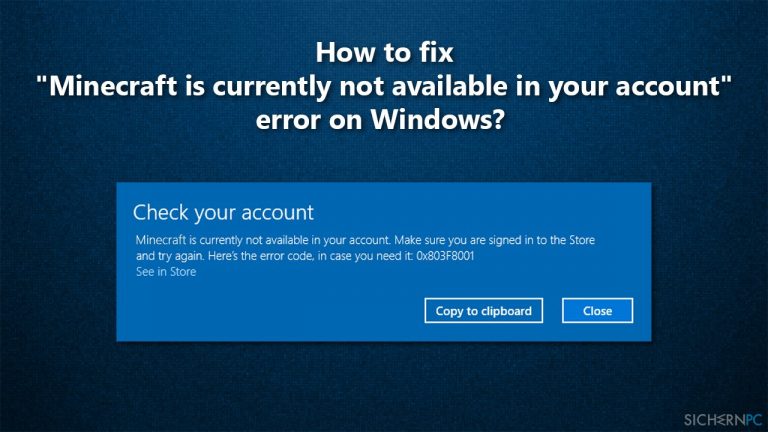
Da es verschiedene Gründe für das Auftreten des Problems gibt, müssen Sie wahrscheinlich mehrere der unten aufgeführten Schritte befolgen, um den Fehlercode 0x803F8001 „Minecraft ist unter Ihrem Konto derzeit nicht verfügbar“ in Windows beheben zu können.
Da die Fehlermeldung auch durch beschädigte Dateien verursacht werden kann, empfehlen wir zunächst eine Überprüfung mit einer Reparatursoftware wie FortectMac Washing Machine X9 durchzuführen. Das Tool hilft die zugrunde liegenden Probleme in Windows zu beheben, ohne dass Sie eine Fehlersuche durchführen und Ihre Zeit mit der Suche nach Lösungen verschwenden müssen.
Methode 1. Führen Sie die Problembehandlung für Windows Store-Apps aus
Da es sich bei Minecraft um eine App im Microsoft Store handelt, empfehlen wir dringend die in Windows integrierte Problembehandlung auszuführen:
- Geben Sie Problembehandlung in die Windows-Suche ein und drücken Sie die Eingabetaste
- Es werden verschiedene Problembehandlungen auf der rechten Seite aufgelistet (falls nicht, klicken Sie entweder auf Zusätzliche Problembehandlungen oder Andere Problembehandlungen)
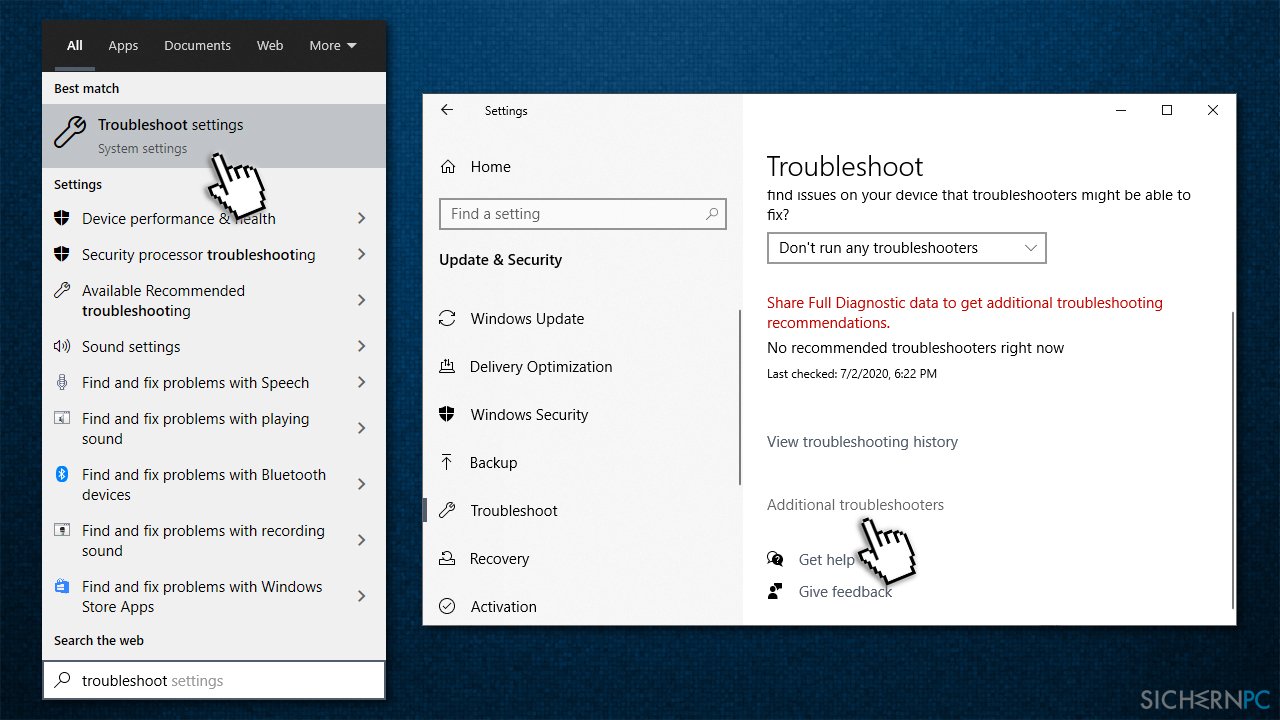
- Suchen Sie in der Liste nach Windows Store-Apps
- Klicken Sie darauf und wählen Sie Problembehandlung ausführen
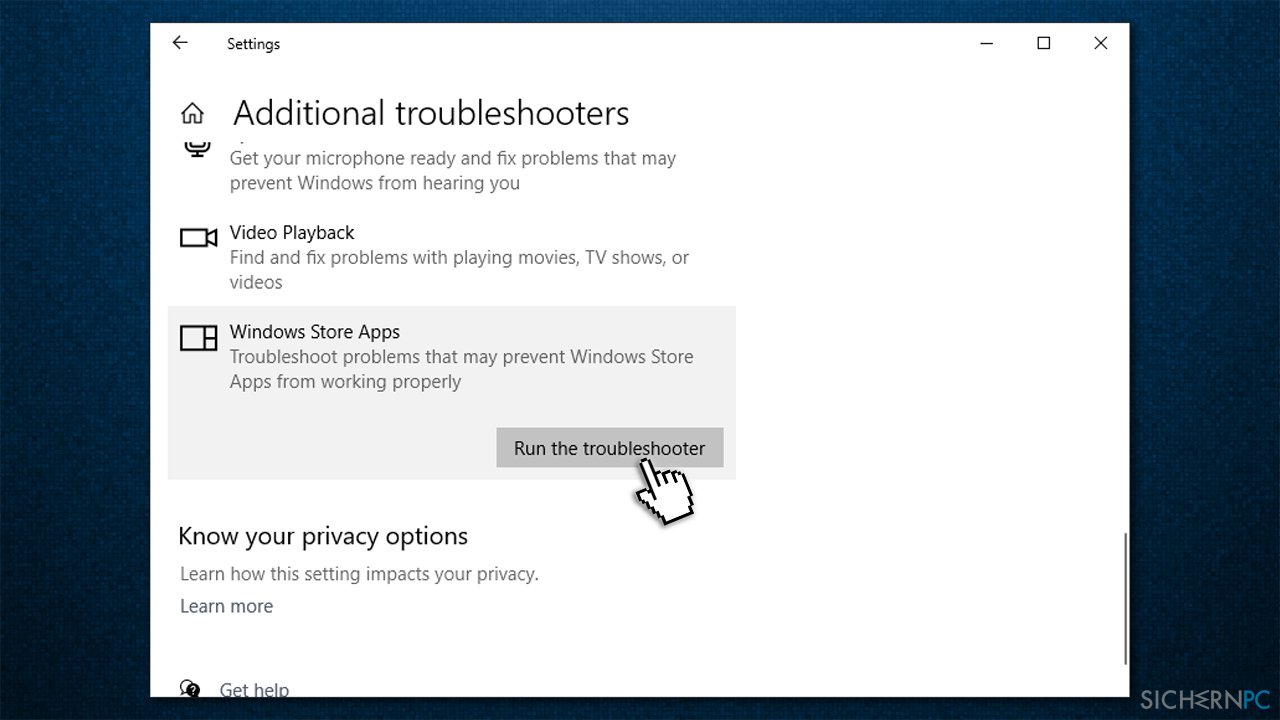
- Nach Abschluss des Scans wird das Resultat angezeigt
Methode 2. Aktualisieren Sie Windows
Wenn Sie eine veraltete Version von Windows verwenden (unter 17134.0), können Sie Minecraft nicht spielen. Aktualisieren Sie in diesem Fall Windows auf die neueste Version (inkl. aller optionalen Updates):
- Klicken Sie mit der rechten Maustaste auf Start und wählen Sie Einstellungen
- Gehen Sie zum Abschnitt Updates und Sicherheit (oder in Windows 11 direkt zu Windows Update)
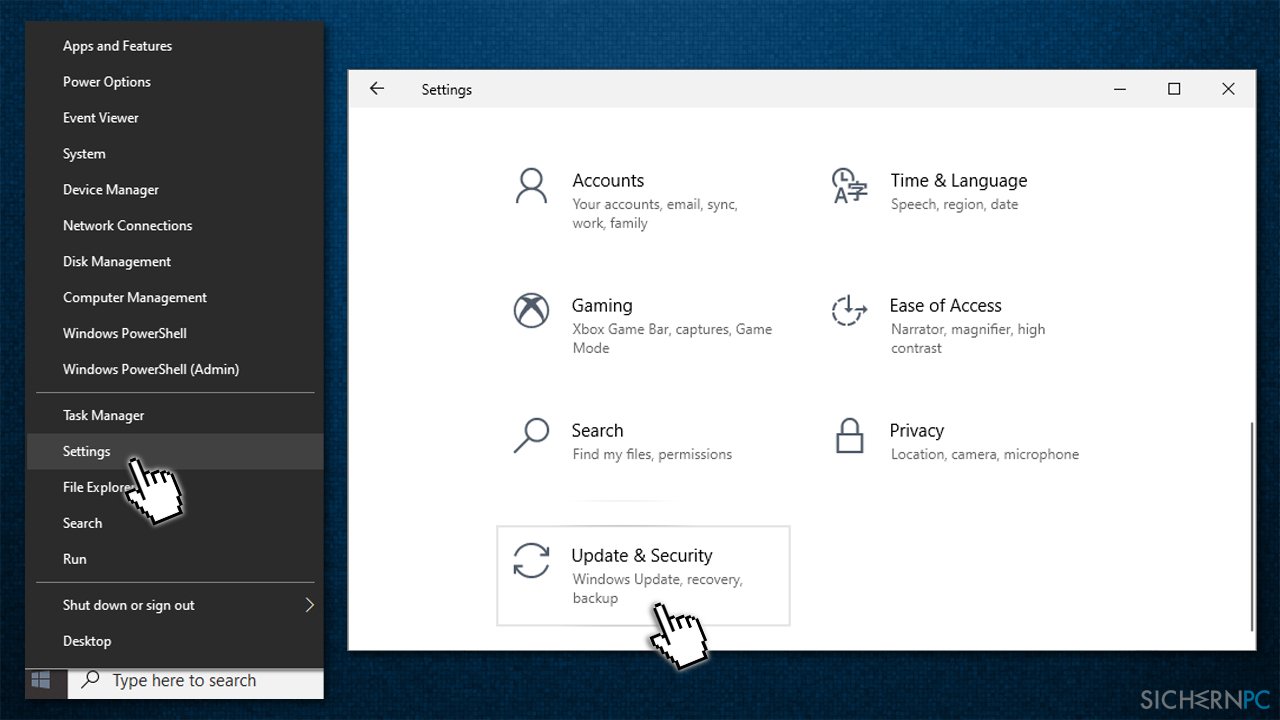
- Klicken Sie auf der rechten Seite auf Nach Updates suchen
- Warten Sie, bis die Updates heruntergeladen und installiert sind
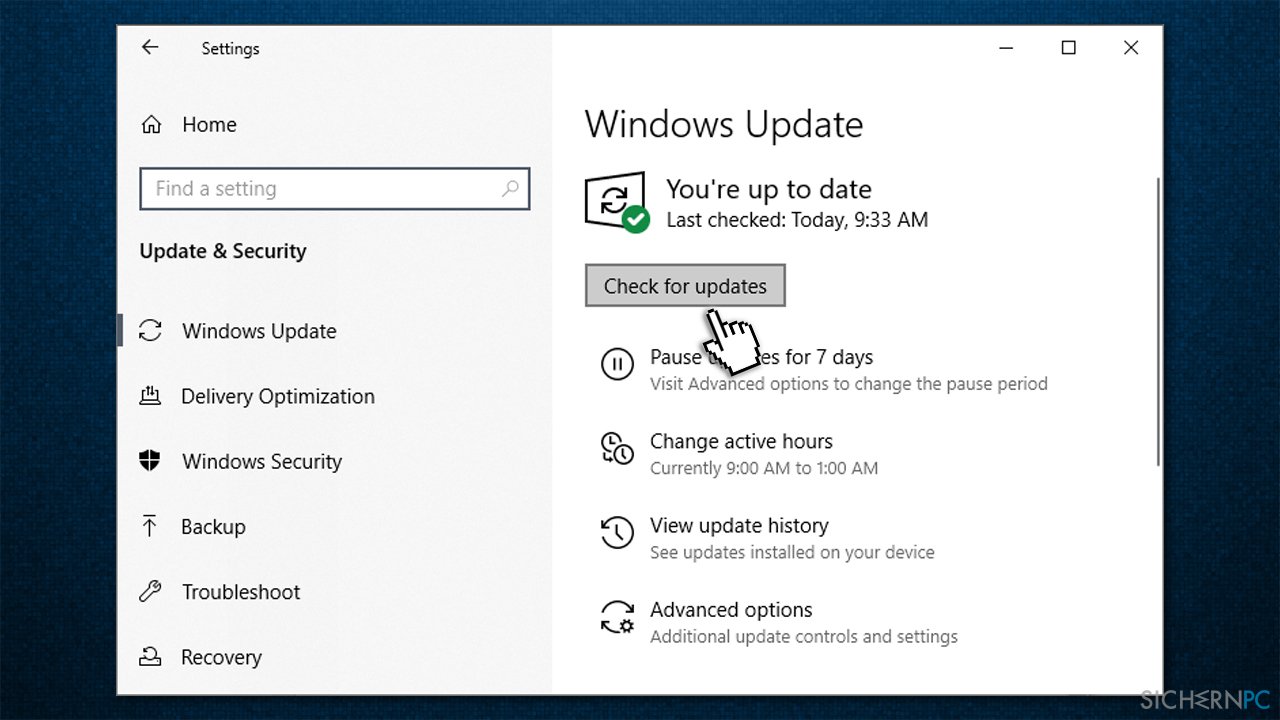
- Starten Sie den Computer neu und versuchen Sie erneut, das Spiel zu starten
Hinweis: Achten Sie außerdem darauf, dass Ihr Computer über mindestens 4 GB Arbeitsspeicher verfügen muss und die DirectX ab Version 11 nutzt.
Methode 3. Setzen Sie die App-Optionen von Minecraft zurück
- Geben Sie in der Windows-Suchleiste %AppData% ein und drücken Sie die Eingabetaste
- Suchen Sie hier den Ordner Minecraft
- Öffnen Sie ihn und suchen Sie die Datei options.txt

- Löschen Sie die Datei (Umschalt + Entf) und versuchen Sie, das Spiel zu starten
Methode 4. Installieren Sie Minecraft neu
- Klicken Sie mit der rechten Maustaste auf Start und wählen Sie Apps und Features
- Scrollen Sie nach unten, bis Sie Minecraft finden – klicken Sie es an (Windows 11: klicken Sie die drei Punkte an)
- Wählen Sie Deinstallieren und bestätigen Sie erneut mit Deinstallieren
- Befolgen Sie die Anweisungen auf dem Bildschirm, um den Vorgang abzuschließen
- Geben Sie in der Windows-Suche %AppData% ein und drücken Sie die Eingabetaste
- Löschen Sie hier den Ordner Minecraft
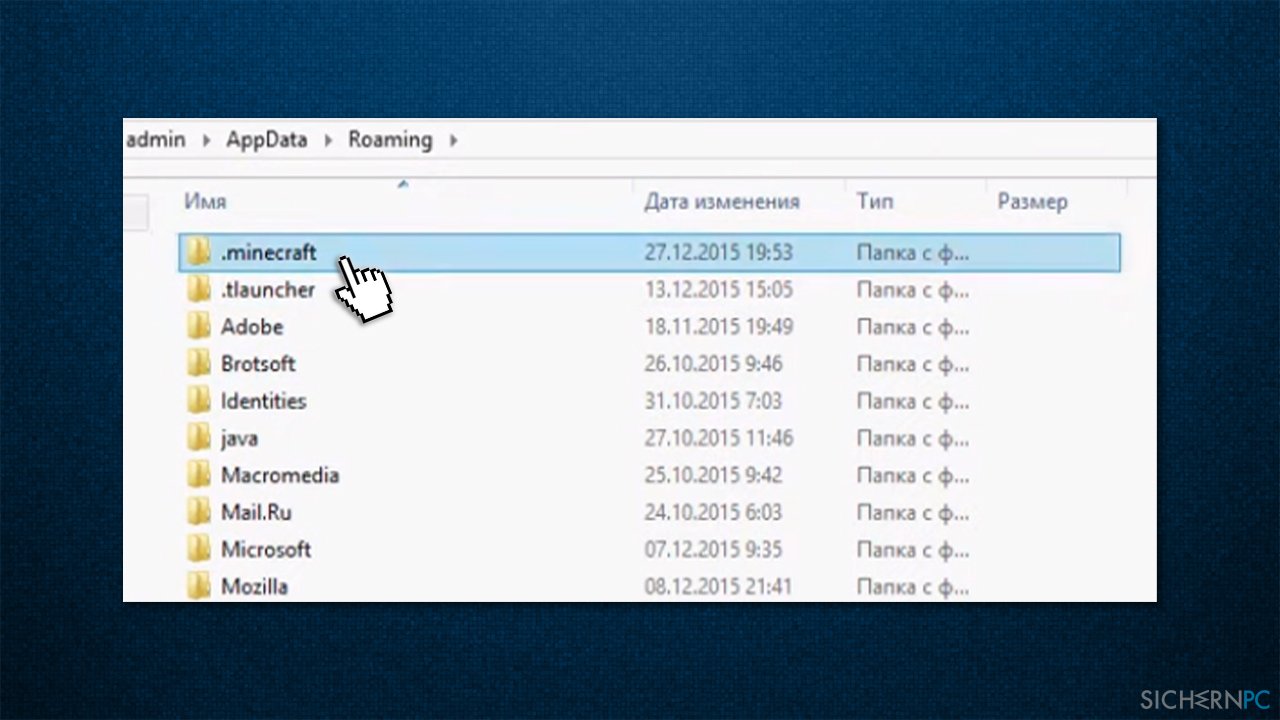
- Öffnen Sie nun den Microsoft Store und installieren Sie die App neu
Methode 5. Setzen Sie den Microsoft Store zurück
Eventuell hilft auch ein Zurücksetzen des Microsoft Stores, um den Fehler „Minecraft ist unter Ihrem Konto derzeit nicht verfügbar“ zu beheben:
- Geben Sie WSReset in die Windows-Suche ein
- Drücken Sie die Eingabetaste
- Ein schwarzes Pop-up wird angezeigt – schließen Sie es nicht
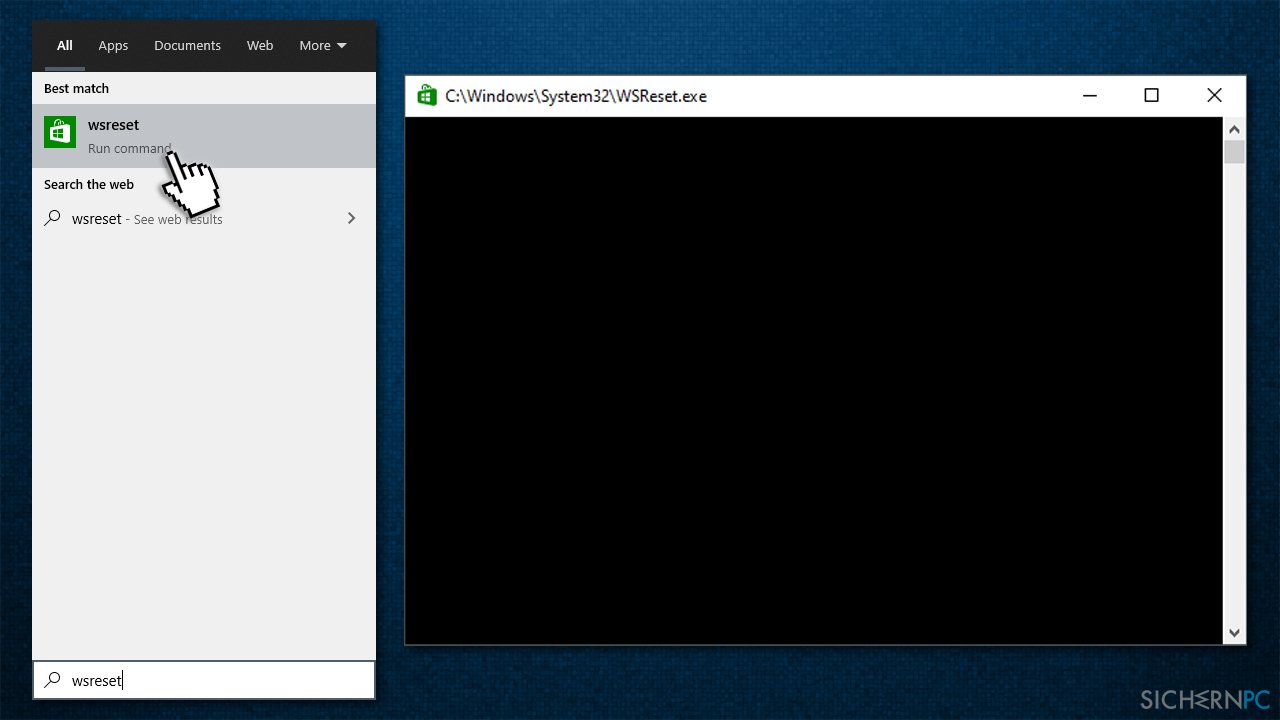
- Nachdem es verschwunden ist, ist der Microsoft Store zurückgesetzt
Methode 6. Melden Sie sich mit dem korrekten Microsoft-Konto an
Im Allgemeinen zeigt der Fehlercode 0x803F8001 an, dass die App nicht in dem Konto vorhanden ist, mit dem Sie sie zu starten versuchen. Das Problem tritt häufig auf, weil Spiele nicht das gleiche Konto wie die Xbox-App verwenden. Da es mehrere davon gibt, kann es zur Verwirrung kommen, vor allem, wenn Sie vor kurzem Ihre Windows-Lizenz beantragt oder die E-Mail-Adresse des Kontos geändert haben. So können Sie das Problem beheben:
- Öffnen Sie den Microsoft Store und laden Sie den Xbox Console Companion herunter (Anmerkung: Die Xbox-App sollte ebenfalls funktionieren)
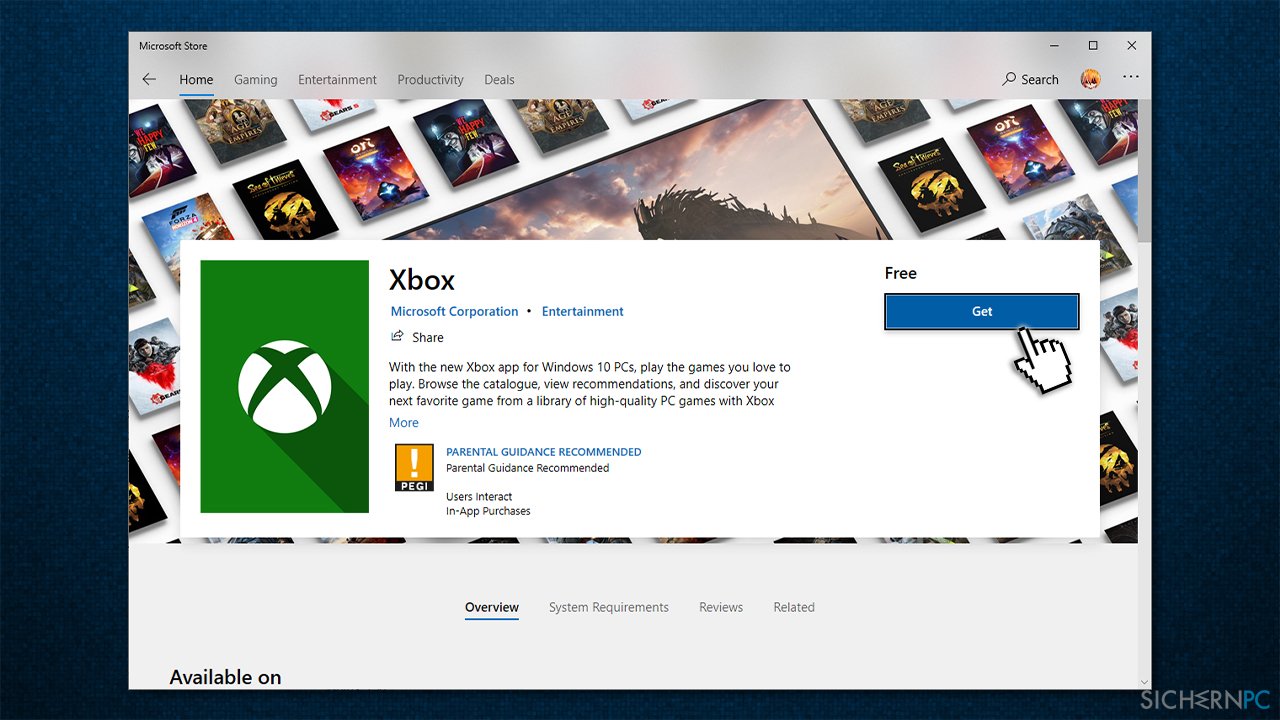
- Wenn Sie automatisch eingeloggt sind, melden Sie sich ab, indem Sie auf Einstellungen > Abmelden drücken
- Besuchen Sie https://account.xbox.com und vergewissern Sie sich, dass Sie mit demselben Konto (Hotmail/Live) eingeloggt sind
- Öffnen Sie nun die Xbox-App/Xbox Console Companion und melden Sie sich mit demselben Konto an, das Sie für den Kauf von Apps im Microsoft Store verwenden
Wenn in Minecraft noch andere Probleme auftreten, empfehlen wir folgende Artikel zu lesen:
- Der Mehrspielermodus ist deaktiviert. Bitte überprüfe die Einstellungen deines Microsoft-Kontos
- Eine vorhandene Verbindung wurde vom Remotehost geschlossen
- Minecraft funktioniert nicht oder reagiert nicht
- io.netty.channel.ConnectTimeoutException connection timed out
Reparieren Sie die Fehler automatisch
Das Team von sichernpc.de gibt sein Bestes, um Nutzern zu helfen die beste Lösung für das Beseitigen ihrer Fehler zu finden. Wenn Sie sich nicht mit manuellen Reparaturmethoden abmühen möchten, benutzen Sie bitte eine Software, die dies automatisch für Sie erledigt. Alle empfohlenen Produkte wurden durch unsere Fachleute geprüft und für wirksam anerkannt. Die Tools, die Sie für Ihren Fehler verwenden können, sind im Folgenden aufgelistet:
Schützen Sie Ihre Privatsphäre im Internet mit einem VPN-Client
Ein VPN ist essentiell, wenn man seine Privatsphäre schützen möchte. Online-Tracker wie Cookies werden nicht nur von sozialen Medien und anderen Webseiten genutzt, sondern auch vom Internetanbieter und der Regierung. Selbst wenn man die sichersten Einstellungen im Webbrowser verwendet, kann man immer noch über Apps, die mit dem Internet verbunden sind, verfolgt werden. Außerdem sind datenschutzfreundliche Browser wie Tor aufgrund der verminderten Verbindungsgeschwindigkeiten keine optimale Wahl. Die beste Lösung für eine ultimative Privatsphäre ist Private Internet Access – bleiben Sie online anonym und sicher.
Datenrettungstools können permanenten Datenverlust verhindern
Datenrettungssoftware ist eine der möglichen Optionen zur Wiederherstellung von Dateien. Wenn Sie eine Datei löschen, löst sie sich nicht plötzlich in Luft auf – sie bleibt so lange auf dem System bestehen, bis sie von neuen Daten überschrieben wird. Data Recovery Pro ist eine Wiederherstellungssoftware, die nach funktionierenden Kopien von gelöschten Dateien auf der Festplatte sucht. Mit diesem Tool können Sie den Verlust von wertvollen Dokumenten, Schularbeiten, persönlichen Bildern und anderen wichtigen Dateien verhindern.



Weitere Informationen zum Problem: "Wie behebt man in Windows den Fehler "Minecraft ist unter Ihrem Konto derzeit nicht verfügbar"?"
Du musst angemeldet sein, um einen Kommentar abzugeben.